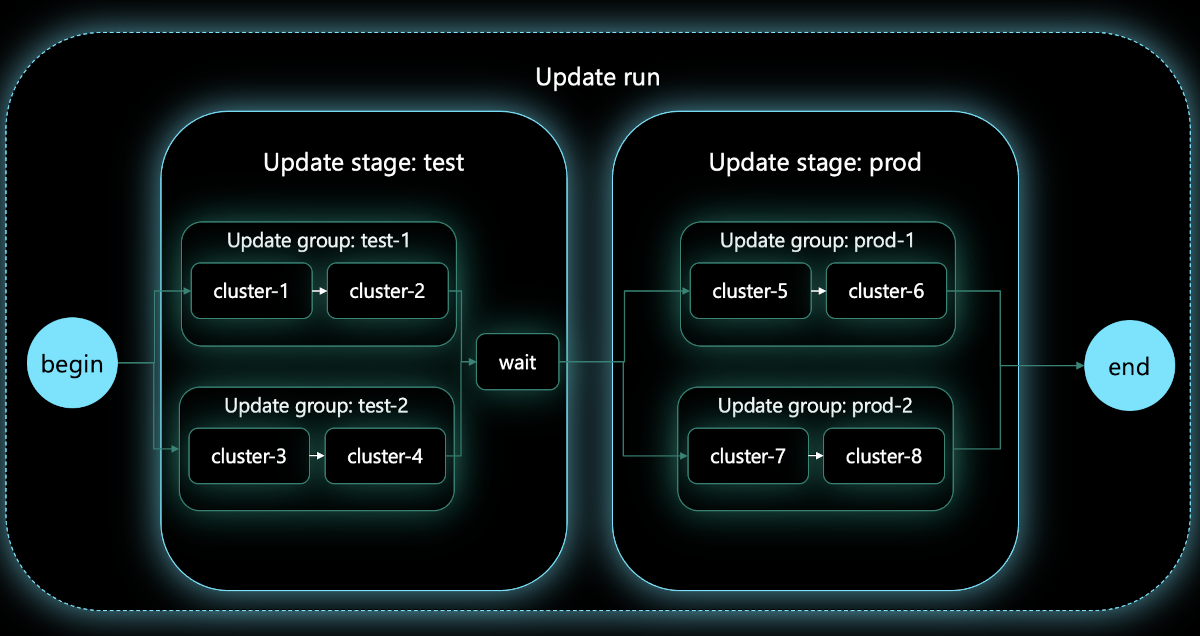Примечание.
Для доступа к этой странице требуется авторизация. Вы можете попробовать войти или изменить каталоги.
Для доступа к этой странице требуется авторизация. Вы можете попробовать изменить каталоги.
Администраторы могут управлять последовательностью обновлений управляемых флотом кластеров, определяя ряд этапов и групп. Они могут настроить, когда должны происходить утверждения и приостановки на этих этапах и в группах. Всю конфигурацию можно сохранить как стратегию обновления, которая может управляться независимо от запусков обновлений или автоматического обновления, что позволяет использовать стратегии повторно при необходимости.
В этой статье описывается определение стратегий обновления с помощью групп и этапов.
Предварительные требования
Ознакомьтесь с концептуальным обзором обновлений парка, который содержит описание запусков обновлений, этапов, групп и стратегий, указанных в этом руководстве.
У вас должен быть ресурс Fleet с одним или несколькими кластерами-членами. Если нет, следуйте краткому руководству по созданию ресурса Fleet и присоединению кластеров Azure Kubernetes Service (AKS) в качестве участников.
Установите указанные ниже переменные среды.
export GROUP=<resource-group> export FLEET=<fleet-name> export CLUSTERID=<aks-cluster-resource-id> export STRATEGY=<strategy-name>Если вы выполняете инструкции по Azure CLI в этой статье, необходимо установить Azure CLI версии 2.70.0 или более поздней. Чтобы выполнить установку или обновление Azure CLI, ознакомьтесь с этой статьей.
Вам также потребуется
fleetрасширение Azure CLI версии 1.6.0 или более поздней версии, которое можно установить, выполнив следующую команду:az extension add --name fleetaz extension updateВыполните команду, чтобы обновить до последней версии выпущенного расширения:az extension update --name fleet
Назначьте кластеры группам обновления
Кластеры можно использовать в стратегиях обновления после их добавления в группу обновлений, которую можно назначить этапам обновления. На этапе обновления обновления применяются к каждой группе обновлений параллельно. В группе обновления кластеры-члены обновляются последовательно.
Кластер-член можно назначить определенной группе обновлений одним из двух способов:
- Назначьте группу при добавлении кластера-участника во флот.
- Назначьте существующего члена парка в группу обновлений.
Примечание.
Член флота может быть только частью одной группы обновлений, но группа обновлений может иметь несколько членов флота, назначенных ему. Сама группа обновления не является отдельным типом ресурса. Группы обновления — это только строки, представляющие ссылки на членов флота. Таким образом, если все члены флота, связанные с общей группой обновлений, удалены, эта конкретная группа обновлений тоже перестает существовать.
Назначить в группу при добавлении кластера-члена в объединение
В портал Azure перейдите к ресурсу Azure Kubernetes Fleet Manager.
В меню службы в разделе Параметры выберите Кластеры участников> и Добавить.
Выберите кластер, который требуется добавить, и нажмите кнопку "Далее: просмотр и добавление".
Введите имя группы обновлений, которой нужно назначить кластер, и нажмите кнопку "Добавить".
Назначить существующего члена парка в группу обновлений
В портал Azure перейдите к ресурсу Azure Kubernetes Fleet Manager.
В меню службы в разделе "Параметры" выберите "Кластеры участников".
Выберите кластеры, которые нужно назначить группе обновлений, а затем выберите " Назначить группу обновлений"
Введите имя группы обновлений, которой нужно назначить кластер, и нажмите кнопку "Назначить".
Создание стратегии обновления
Стратегия обновления состоит из одного или нескольких этапов, где этап может содержать одну или несколько групп обновлений.
В портал Azure перейдите к ресурсу Azure Kubernetes Fleet Manager.
В меню службы в разделе Настройки выберите Обновление нескольких кластеров>Стратегии, затем Создать.
Введите имя стратегии.
При первом просмотре страницы отображается схема объяснения стратегии обновления, которая может помочь визуализировать функцию стратегий.
Выберите " Создать этап " и введите:
- Имя этапа — имя этапа — оно должно быть уникальным для всех имен этапов в стратегии.
- (Необязательно) Утверждения этапа — выберите этот параметр, если хотите дождаться утверждения до начала или после завершения этого этапа. Дополнительные сведения см. в разделе "Добавление утверждений для обновления групп и этапов".
- (Необязательно) Пауза после этапа — выберите этот параметр, если вы хотите определить паузу перед переходом к следующему этапу.
- (Необязательно) Длительность приостановки — выберите предопределенную длительность или введите настраиваемое значение в секундах.
Назначьте одну или несколько групп обновлений этапу и выберите Создать.
Примечание.
Максимальное количество групп обновлений на каждом этапе обновления — 50.
Следующие шаги
Вы можете использовать стратегию обновления в рамках ручного выполнения обновления или профиля автоматического обновления. См.
- Практическое руководство. Обновление нескольких кластеров с помощью обновлений Azure Kubernetes Fleet Manager выполняется.
- Практическое руководство: Добавление подтверждений в стратегии обновления Azure Kubernetes Fleet Manager.
- Практическое руководство. Автоматическое обновление нескольких кластеров с помощью Диспетчера флота Azure Kubernetes.
- Часто задаваемые вопросы об обновлениях кластеров.
Azure Kubernetes Service